4 melhores métodos para bloquear sites no iPhone (lista negra e lista branca)
Quando seu filho fica entediado, com brinquedos e desenhos animados não sendo mais atraentes, para confortá-los de gritos intermináveis, a maioria dos pais dá ao seu iPhone, que parece ser a solução final, para acalmar crianças durando várias horas ou até mesmo o todo dia longo. As vantagens da Internet são óbvias de se obter, e também não é aconselhável bloquear todos os sites no iPhone, ou simplesmente impedir que o seu filho use o iPhone, apenas para evitar possíveis informações ruins. No momento, mesmo que você viva em uma pequena vila, você ainda está perto do mundo exterior, através de conexão sem fio e telefone inteligente usando.
Como não está disponível para impedir que crianças do iPhone e Wi-Fi bloqueiem sites específicos no iPhone, definindo listas negras e brancas, salvaguardando as crianças de conteúdo adulto, como pornografia, violento, sexualmente explícito e algo oposto aos seus estudos. Aqui estão relacionados os métodos de bloqueio de sites do iPhone, para desativar sites específicos ou determinadas conexões Wi-Fi. Além disso, também é fácil desbloquear sites no iPhone também, basta voltar certa operação para libertá-los.
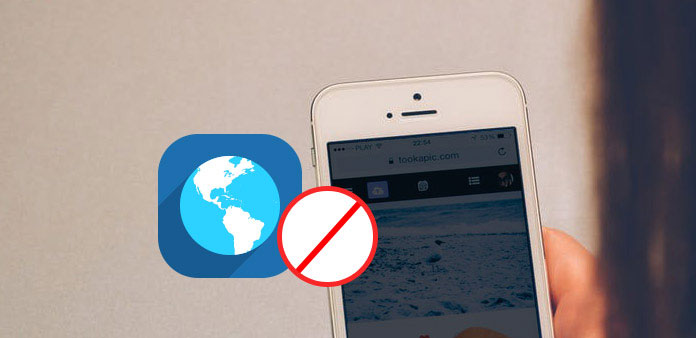
Parte 1: Use restrições do iPhone para sites específicos da lista negra diretamente
Grupo de usuários: para evitar que adolescentes acessem sites de materiais adultos. Você pode bloquear sites inapropriados no iPhone manualmente.
Definir a senha de dígitos 4 para bloquear o iPhone
Lançamento "Configurações" na tela inicial e, em seguida, toque em "Geral", para encontrar a opção "Restrições". Mais tarde, clique em "Ativar Restrições", para digitar a senha 4 duas vezes para confirmação.
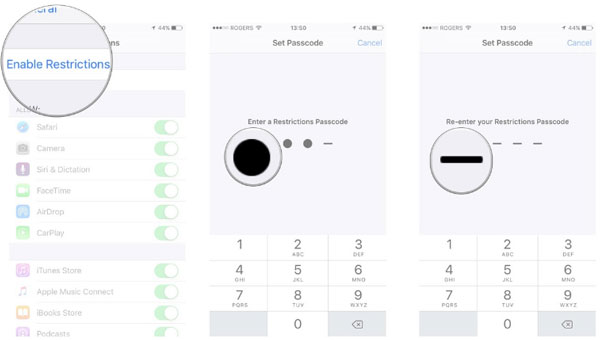
Adicionar sites no iPhone para bloquear
Escolha "Sites" abaixo para clicar em "Conteúdo permitido" e "Limitar conteúdo adulto" em ordem. Selecione "Adicionar um site" na lista "Nunca permitir". Cole o "URL" do site que precisa ser bloqueado e clique em "Concluído".
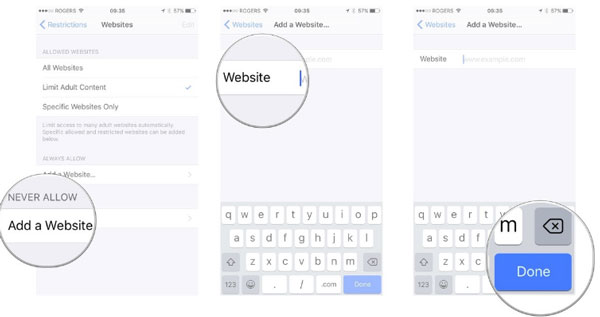
Note: você pode bloquear um site no iPhone uma vez. Portanto, as repetições de bloqueio de sites do iPhone dependem de quanto tempo sua lista negra do iPhone é.
Parte 2: Aplique o OpenDNS para bloquear o acesso a determinados sites
Grupo de usuários: Personalize o nível de filtragem, para proteger contra certas categorias, como sites relacionados a adultos, atividades ilegais, pornografia e outros, para bloquear a Internet no iPhone.
Escolha a rede sem fio certa para bloquear o DNS
Localize "Configurações", abra "Wi-Fi" e localize a rede sem fio específica que você deseja bloquear, clique na seta para a direita ao lado e obtenha o servidor DNS abaixo para acessar. Exclua o DNS atual e insira novos. (Para pessoas cujo iPhone executa o iOS 8 ou posterior, a seta para a direita é substituída pelo ícone i.) Use vírgulas para separá-las se precisar digitar mais de um DNS. O DNS recomendado é 208.67.222.222 ou 208.67.220.220.
Ajustar a filtragem de conteúdo da Web no computador
Faça o login no painel do OpenDNS e selecione a rede a ser bloqueada no menu Configuração para. Existem cinco opções, que são Alta, Moderada, Baixa, Nenhuma e Personalizada, bloqueiam os sites que você gosta e clique em Aplicar abaixo. Além disso, há parte de Gerenciar domínios individuais, para você bloquear sites específicos no iPhone permanentemente.
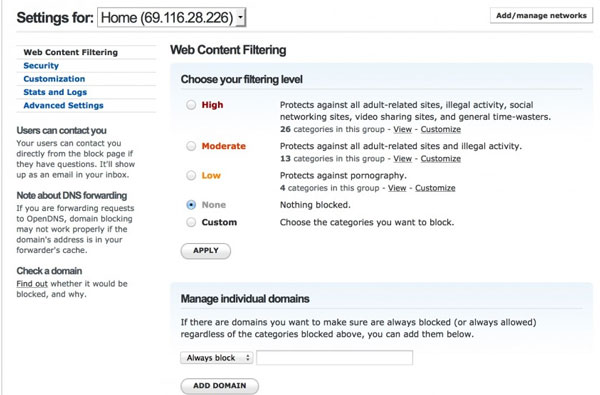
Note: Funciona apenas com conexão Wi-Fi específica. Toda vez que você entrar na nova rede sem fio, será necessário alterar o servidor DNS para atualizar. Depois que você se conectar à rede anterior, nenhuma outra configuração precisará ser concluída, porque o iPhone lembrará todas as configurações anteriores.
Parte 3: Bloqueie o Facebook e o YouTube no iPhone
Grupo de usuários: Atualmente, o Facebook e o YouTube são as plataformas, onde todos podem postar suas opiniões, vídeos e todos os tipos de arquivos de mídia. Considerando que alguns deles não são apropriados para adolescentes, ou que seu filho não tem idade suficiente para distinguir se as informações on-line são lixo ou não, você pode bloquear o acesso ao YouTube no iPhone, bem como ao Facebook.
1. Bloquear vídeos do YouTube no iPhone
Restrições de lançamento no aplicativo do YouTube
Abra o YouTube no iPhone e, em seguida, clique em Configurações, Geral e Restrições na ordem. O objetivo é localizar o menu Restrição para definir a senha de acesso ao YouTube.
Ative Restrições e defina a senha com
Ative a opção para ativar Restrições. Posteriormente, você deverá inserir a senha previamente estabelecida por duas vezes.
Agora você pode definir restrições em detalhes, com o YouTube sendo desativado. Você também pode desbloquear o YouTube no iPhone desativando as restrições da mesma forma.
2. Bloquear aplicativo do Facebook no iPhone
Desativar o aplicativo do Facebook no iPhone
Se você excluir o aplicativo do Facebook e bloquear a App Store, o seu filho não conseguirá acessar o Facebook e não poderá reinstalar o Facebook sem o seu controle.
Bloquear site do Facebook no iPhone pelo aplicativo Freedom
Há também outra maneira de entrar no Facebook, que está entrando no Facebook através do site online. Se você quiser bloquear sites no iPhone do Facebook, o Freedom pode bloquear o Chrome, o Safari e outros navegadores. Para as pessoas que ainda precisam acessar o Facebook no iPhone, adicione o Facebook à tela inicial é o método útil.
Parte 4: Definir Whitelists Apenas determinados sites no Safari
Grupo de usuários: defina as listas de permissões para garantir que as crianças pequenas só possam acessar os sites da sua mesada.
Defina a senha de dígitos 4 para ativar as restrições do iPhone
Clique em "Configurações" e toque na opção "Geral", para escolher "Restrições" e "Ativar Restrições". Defina a senha com dígitos 4 e confirme-a novamente.
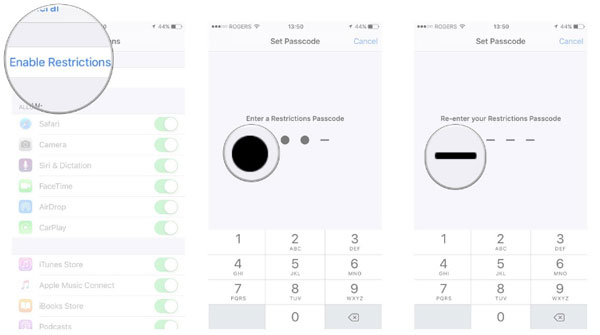
Criar lista de permissões de determinados sites no iPhone
Escolha "Sites" em "Conteúdo permitido" e toque no botão "Todos os sites". Clique em "Adicionar um site" no menu "Permitir sempre" e cole "URL" das listas de permissões, clique em "Concluído" para salvar sites desbloqueados no iPhone.
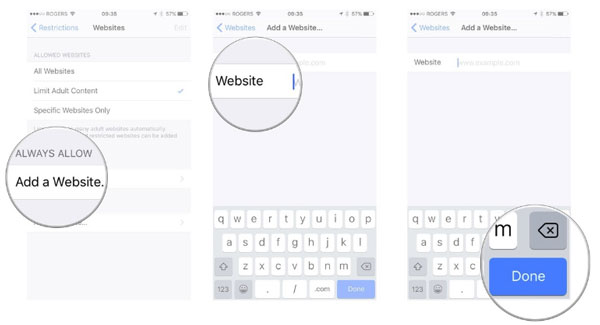
Agora você está livre de se preocupar se seu filho será influenciado por sites ruins no iPhone. Além disso, você pode definir o acesso aos sites da Disney ou de outros sites, apenas para bloquear todos os sites externos prejudiciais.
ponto de partida
Da parte 1 à parte 4, você pode obter sites de bloqueio de guia de operação no iPhone, a partir de determinados sites, clique em bloquear, para acessar apenas alguns sites. Existem muitas soluções para bloquear o site no iPhone, para salvaguardar a Internet para ser benéfica. Não há necessidade de assisti-los durante todo o dia, e você pode se sentir livre para deixar o iPhone para as crianças, como de costume, com sites ruins bloqueados no iPhone.







